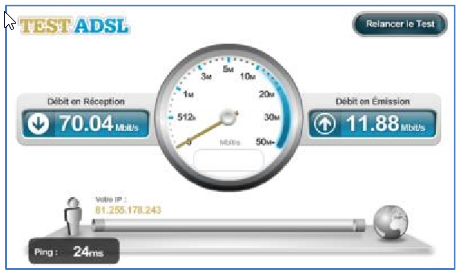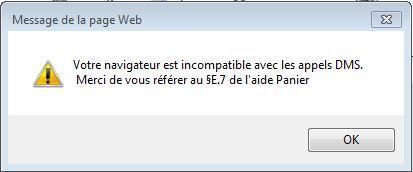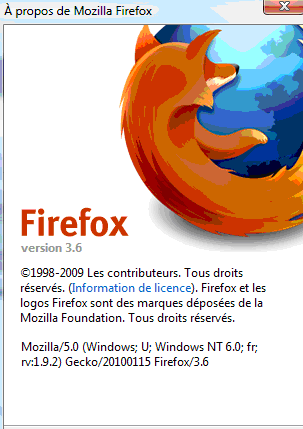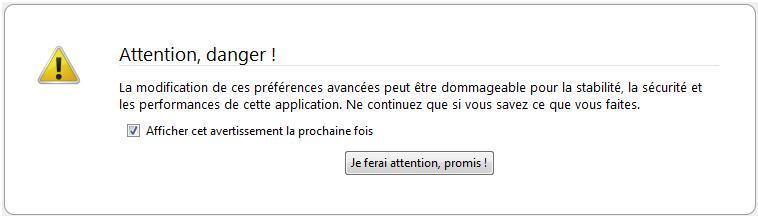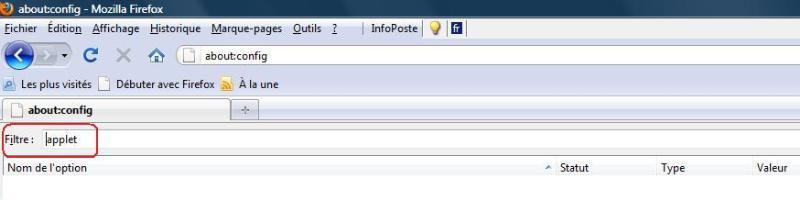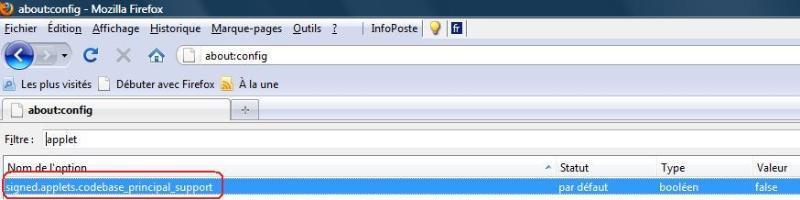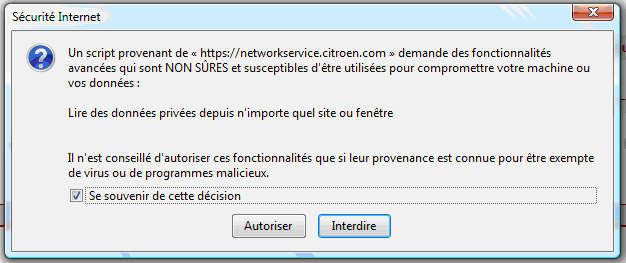|
 Pregled sadržaja Pregled sadržaja |
|
|
|
|
|
|
|
- Prikaz
- Prvi koraci
- Preglednik
- Pregled dokumentacije
- Naručivanje rezervnih dijelova
- Sređivanje vašeg računa kupca
- Real driving emission
|
|
|
|
|
|
Prikaz
Service Box
|
 Service Box
Service Box
|
|
|
|
|
|
|
|
Portal Service Box omogućuje pristup raznoj dokumentaciji o vozilima (tehnička dokumentacija, sheme,...
).
Service Box također omogućuje jednostavno i interaktivno izravno naručivanje dijelova (on-line).
Prijava je besplatna, a nakon prijave dobiva se izravan pristup velikom broju dokumenata.
|
|
|
|
|
|
Prvi koraci
Preduvjeti
|
 Pristup
:
Preduvjeti i tehničke preporuke
Pristup
:
Preduvjeti i tehničke preporuke
|
|
|
|
|
|
|
|
Tehničke preporuke kako bi se postigla dobra kvaliteta usluge prilikom korištenja SI STELLANTIS
,
odnose se na
3
aspekti
:
1.
Brzina internetske veze koja se upotrebljava u servisu
2.
Tip računala
(
radno mjesto
)
staviti na raspolaganje korisniku
(
osoba koja je primila stranku
, …)
3.
Preglednik
/
preglednik se koristi za pristup SI STELLANTIS
1.
Brzina internetske veze koja se upotrebljava u servisu
Vrijeme odgovora SI STELLANTIS
(
Service Box
,
Diagbox
, …) ,
ovise o brzini internetske veze dostupne za radno mjesto za korisnika
(
osoba koja je primila stranku
, …)
ako ti informacijski sustavi
.
Kako izmjeriti brzinu internetske veze
1.
Spojiti se na računalo korisnika koji pristupa na SI STELLANTIS
2.
otvoriti preglednik
(
Microsoft IE
)
3.
Spojiti se na internetsku stranicu koja omogućuje mjerenje stvarne brzine linije
,
na primjer
:
www.testadsl.net/test-debit.html
4.
Pokrenuti test
5.
Rezultati šalju brzinu primitka i slanja podataka
Primjer rezultata
:
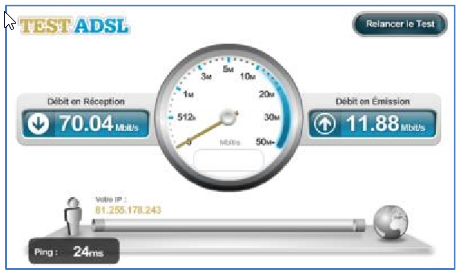
Tumačenje rezultata/preporuka
|
Brzina prijema
(silazna brzina ili download)
|
|
Brzina emitiranja
(uzlazna brzina ili upload)
|
|

|
Manje od
1
Mbit
/
i
|
Ili
|
Manje od
0,2
Mbit
/
i
|
Nedovoljna brzina za rad s Service Box
Vrlo velika opasnost od poremećaja i timeouta
Izvršiti upgrade interneta
|

|
Između
1 & 3
Mbit
/
i
|
I
|
Između
0,2 & 0,5
Mbit
/
i
|
Brzina koja bi mogla dovesti od nezadovoljavajućeg odgovora prilikom upotrebe Service Box
Razmisliti o upgradeu interneta
|

|
Više od
3
Mbit
/
i
|
I
|
Više od
0,5
Mbit
/
i
|
Dovoljna brzina za korištenje Service Boxa s vremenom odgovora koje je blizu referentnih vrijednosti STELLANTIS
Ne treba izvršiti upgrade interneta
|
Napomena
:
ukupna brzina veze koju radionica mora nabaviti od dobavljača pristupa internetu
(
FAI
)
ovisi o broju informatičkih mjesta i njihovoj upotrebi
.
Mjerenje brzine dostupne za radno mjesto korisnika SI STELLANTIS mora se izvršiti u trenutku u kojem su različita radna mjesta u radionici u nominalnoj upotrebi
.
Preporučuje se provesti više mjerenja u raznim trenucima
,
radi provjere je li dostupna brzina usporediva od mjerenja do mjerenja
.
2.
Tip računala
(
radno mjesto
)
Vrijeme odgovora ovisi također o tipu upotrijebljenog računala
.
Radi postizanja ispravnih performansi
,
radno mjesto korisnika
(
osoba koja je primila stranku
, …)
mora imati karakteristike sljedeće konfiguracije ili više od njih
:
Frekvencija procesora
≥
3. 3 GHz
Memorija RAM
≥
8 Go

3.
Navigator/browser koji treba koristiti za pristupanje SI STELLANTIS
Većina internetskih preglednika na tržištu
(
Microsoft Internet Explorer
,
Mozilla Firefox
,
Google Chrome
)
omogućuju korištenje Service Boxa
.
Međutim
,
trenutno
(
u 2018
) ,
njihov se besprijekoran rad može u cijelosti provjeriti samo sa sljedećim preglednikom
:
Microsoft Internet Explorer v11
.
Preporučuje se, dakle, koristiti ovaj preglednik
,
u verziji 11
.

Napomena
:
SAGAI
(
web
)
ukinuto
,
za sada
,
za ove preporuke
;
verzija Internet Explorer koja se sada upotrebljava je verzija IE9
.
Naša preporuka
,
za pristup ovom SI treba konfigurirati jedno radno mjesto s preglednikom IE9
.
Za informaciju
,
u tijeku je ispitivanje koje će omogućiti upotrebu SAGAI
(
web
)
s IE11 također
.
Obavještavat ćemo vas o odgovarajućim rokovima
.
|
|
|
|
|
|
Izbor jezika prikaza
|
 Izbor jezika prikaza
Izbor jezika prikaza
|
|
|
|
|
|
|
|
Kako bi se informacije prikazivale na vašem jeziku i bile prilagođene vašoj zemlji, jezik prikaza možete izabrati na dva načina:
-
Na ekranu za prijavu (login), označavanjem jezika na padajućem popisu na gornjem desnom dijelu stranice
-
U bilo kojem trenutku dok ste spojeni na portal, klikanjem na poveznicu 'Moj profil' (na gornjem desnom dijelu ekrana).
|
|
|
|
|
|
Spajanje
|
 Način pristupa portalu
Način pristupa portalu
|
|
|
|
|
|
|
|
Za pristup portalu Service Box morate posjedovati valjano korisničko ime i lozinku.
Kodove za spajanje možete dobiti nakon besplatne registracije.
|
|
|
|
Za više podataka o registraciji, pogledajte pomoć 'Registracija' u poglavlju 'Prvi koraci'
|
|
|
|
|
|
|
|
|
|
|
|
 Ako ste već registrirani
Ako ste već registrirani
|
|
|
|
|
|
|
|
Morate upisati svoje korisničko ime i lozinku u predviđena polja, u sredini stranice za prijavu (login).
|
|
|
|
|
|
|
 Ako ste izgubili kodove za spajanje
Ako ste izgubili kodove za spajanje
|
|
|
|
|
|
|
|
Postupite na sljedeći način:
-
Kliknite na poveznicu "Ako ste izgubili kodove za spajanje, kliknite ovdje
" na stranici za prijavu
-
Otvara se stranica za slanje kodova
-
Upišite e-mail adresu koju koristite za svoj račun kupca.
Ako niste promijenili svoje osobne podatke, ta e-mail adresa je ona koju ste upisali prilikom registracije.
-
Ako ste upisali valjanu adresu, primit ćete e-mailom vaše korisničko ime i novu lozinku.
Ako ste upisali nevaljanu adresu ili nepoznatu adresu za naš portal, prikazuje se poruka o greški. U tom slučaju morate kliknuti na 'Povratak' i ispravno upisati adresu.
|
|
|
|
|
|
Registracija
|
 Pristup registraciji
Pristup registraciji
|
|
|
|
|
|
|
|
Poveznica na stranicu za registraciju nalazi se ispod polja povezivanja, u sredini stranice za prijavu (login).
Registracija se sastoji od 4 faze koje treba proći jednu za drugom.
Ako ugasite računalo ili ako zatvorite internetsku stranicu za vrijeme registracije, ona neće biti uvažena.
U tom slučaju morat ćete ponoviti postupak.
Prije registracije, upoznajte se s podacima o sadržaju portala, cijenama i plaćanju, zakonskim napomenama, kao i s općim uvjetima prodaje.
Ovi dokumenti su dostupni na stranici za prijavu, na desnoj strani ekrana
|
|
|
|
Registracija na portal je potpuno besplatna.
|
|
|
|
|
|
|
|
|
|
|
|
 Prva faza:
Izbor vašeg profila
Prva faza:
Izbor vašeg profila
|
|
|
|
|
|
|
|
|
|
|
|
Ako obavljate profesionalnu djelatnost ili ako se prijavljujete u okviru svoje profesionalne djelatnosti, preporučujemo vam da pažljivo izaberete profil, jer će tako biti lakše naručivanje rezervnih
dijelova.
|
|
|
|
|
Za izbor profila postupite na sljedeći način:
-
Kliknite na tipku koja odgovara vašem profilu.
-
Tipka se zacrnjuje.
-
Kliknite na tipku 'Potvrditi' za prelazak na narednu fazu.
Morate izabrati jedan od 3 ponuđena profila:
-
Profesionalac za popravke automobila:
ako su popravci automobila vaša profesija.
-
Druga profesionalna automobilska djelatnost:
ako je vaša profesija vezana uz automobile, ali nemate servis
(
na primjer:
proizvođači opreme
).
-
Druga profesionalna djelatnost:
ako vaša profesija ne ulazi u automobilska zanimanja, ali su vam potrebne usluge na našim internetskim stranicama
(
na primjer:
gimnazije, upravna tijela, flote,...
).
|
|
|
|
|
|
|
 Druga faza:
Ispunjavanje formulara za registraciju
Druga faza:
Ispunjavanje formulara za registraciju
|
|
|
|
|
|
|
|
Ispunjavanju formulara treba posvetiti veliku pažnju.
E-mail adresa koju upišete koristit će se za slanje vaših kodova spajanja, kao i vaših faktura ako se koristite naplatnim uslugama.
Vaša fizička adresa koristit će se za izdavanje faktura.
Profesionalnim europskim tvrtkama preporučujemo da se raspitaju o svojem europskom kodu (unutar unije)
Francuskim profesionalnim korisnicima preporučuje se da upišu svoj broj SIRET.
|
|
|
|
Za jednu e-mail adresu može biti otvoren samo jedan račun kupca.
|
|
|
|
|
Za ispunjavanje formulara postupite na sljedeći način:
-
Kliknite na polje unosa i upišite odgovarajuće podatke.
Obavezna polja prikazana su masnim slovima, ali preporučuje se da ispunite sva polja.
-
Na isti način postupite za svaki traženi podatak.
-
Pritisnite tipku 'Potvrditi' za prelazak na narednu fazu.
Ako upisani podaci ne zadovoljavaju naše kriterije provjere, na gornjem dijelu stranice prikazat će se poruka o greški.
Tada ćete morati ispraviti pogrešno ili pogrešna polja i ponovo kliknuti na tipku 'Potvrditi'.
|
|
|
|
|
|
|
 Treća faza:
Potvrda formulara za prijavu
Treća faza:
Potvrda formulara za prijavu
|
|
|
|
|
|
|
|
Prikazuje se nova stranica s rekapitulacijom podataka koje ste upisali.
-
Ako su podaci točni, nastavite registraciju klikanjem na tipku 'Potvrditi'
-
Ako prikazani podaci nisu točni, pritisnite tipku 'Poništiti' radi ispravka pogrešnih polja.
|
|
|
|
|
|
|
 Četvrta faza:
Potvrda registracije
Četvrta faza:
Potvrda registracije
|
|
|
|
|
|
|
|
Na ekranu se prikazuje poruka s potvrdom registracije.
U toj fazi šalje vam se e-mail s vašim kodovima za spajanje.
Stranicu za prijavu (login) možete pozvati klikanjem na poveznicu 'Za pristup Service Boxu morate ovdje kliknuti za pozivanje stranice za prijavu (login).
' ili na poveznicu 'Povratak na stranicu za prijavu' na gornjem desnom dijelu ekrana, kako biste se spojili.
Želimo vam uspješnu posjetu stranicama
!
|
|
|
|
|
|
Preglednik
Konfigurirati Internet Explorer
|
 Automatska konfiguracija
Automatska konfiguracija
|
|
|
|
|
|
|
|
Za korištenje Service Boxa u Internet Exploreru 9 ili novijem, potrebno je odrediti parametre preglednika
.
Za konfiguraciju kliknite na sljedeću poveznicu
:
Konfiguracija preglednika
.
Spremite datoteku u vaše računalo
.
Zatim je pokrenite dvostrukim klikom
.
Nakon ažuriranja, otvara se dijaloški prozor koji vas obavještava da je instalacija završnea
.
|
|
|
|
|
|
|
 Poruke o greški preglednika
Poruke o greški preglednika
|
|
|
|
|
|
|
|
Ako se preglednik ne konfigurira, mogu se prikazati sljedeće poruke o greškama
:
1 –
Poruka o greški
«
Vaš preglednik nije kompatibilan s pozivima u DMS
».
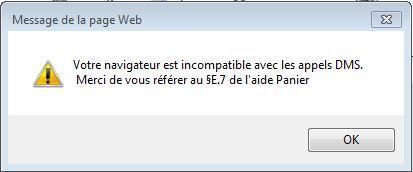
2 –
Poruka upozorenja
«
Prikazuje se samo sigurni sadržaj
».

3 –
Poruka o greški
«
Greška – 21468218 Odbijeno odobrenje
».

|
|
|
|
|
|
Konfigurirati Firefox
|
 Konfiguracija programa Firefox 3.6 i novijih verzija za dopuštenje pozivanja DMS-a
Konfiguracija programa Firefox 3.6 i novijih verzija za dopuštenje pozivanja DMS-a
|
|
|
|
|
|
|
|
U ovom vodiču opisano je kako se pregledniku dopušta pozivanje DMS-a u aplikaciji Košarica preko preglednika FireFox.
Sljedeći ekrani prikazuju aplikaciju FireFox 3.6
Konfiguracija radi i pod FF 4, referentnom verzijom koja se može preuzeti na stranicama Firefoxa (http://www.mozilla-europe.org).
Postupak
:
1)
Provjeriti verziju Firefoxa
.
-
Kliknuti na upitnik, na desnoj strani alatne trake
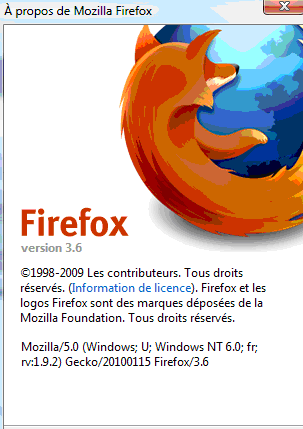
2)
Upisati u adresnu traku: about:config
-
potvrditi poruku
:
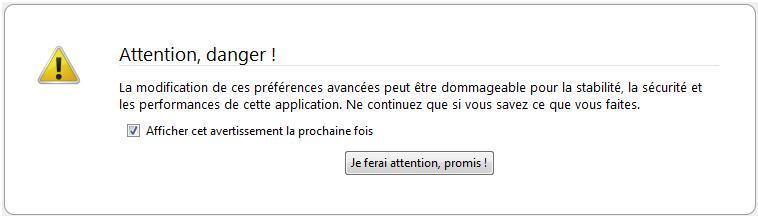
3)
Upisati u adresnu traku: applet
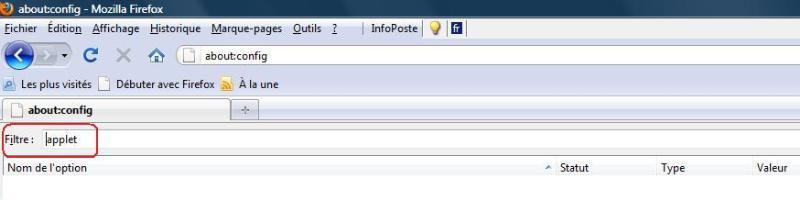
4)
Dvaput kliknuti na redak
:
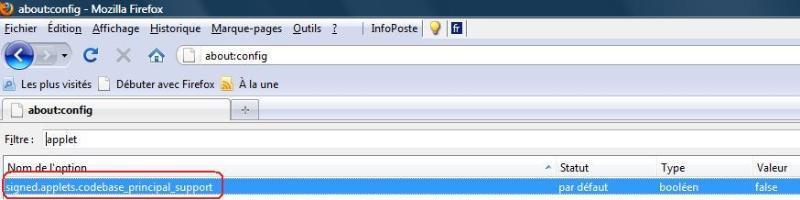
Linija prelazi u masno a vrijednost boleen prelazi s false na true.
5)
Na ekranu Košarica, kliknuti na "valorizacija" u nekom otvorenom predmetu.
Prikazuje se poruka upozorenja, označiti "se souvenir de cette decision" i kliknuti na "autoriser".
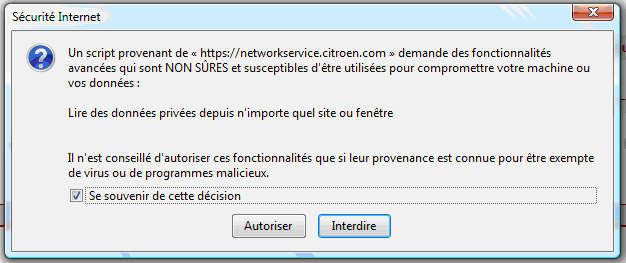
To upozorenje više se neće prikazivati.
U aplikaciji Košarica možete pozivati DMS.
|
|
|
|
|
|
Pregled dokumentacije
Pristup slobodnim uslugama
|
 Pristup slobodnim uslugama
Pristup slobodnim uslugama
|
|
|
|
|
|
|
|
Slobodne usluge sadrže razne vrste dokumenata koji su dostupni odmah nakon vaše registracije.
Ta dokumentacija je potpuno besplatna, za njezino korištenje nije potrebna nikakva pretplata.
Popis besplatne dokumentacije:
- Rezervni dijelovi
- Dodatna oprema
- Proizvodi za profesionalce
- Katalog standardnih vijaka i matica i spojeva
- Palubna dokumentacija
- Smještaj utičnica za dijagnostiku
Za pristup slobodnim uslugama postupite na sljedeći način:
-
Na bilo kojoj stranici portala, postavite kurzor miša na karticu 'Slobodne usluge'.
-
Otvara se padajući izbornik s popisom besplatne dokumentacije.
-
Kliknite na dokumentaciju koju želite pregledati.
|
|
|
|
|
|
Pristup uslugama s pretplatom
|
 Uvjeti pristupa uslugama s pretplatom
Uvjeti pristupa uslugama s pretplatom
|
|
|
|
|
|
|
|
Usluge s pretplatom sadrže svu dokumentaciju rezervirnau za korisnike koji su se pretplatili.
Ako se niste pretplatili ili ako je pretplata istekla, ispred poveznica za pristup dokumentaciji prikazane su sličice lokota.
Ako označite dokumentaciju s lokotom, automatski ćete biti usmjereni na stranicu za pretplatu.
|
|
|
|
Imate mogućnost pregleda povijesti i statusa vaših pretplata.
Za više podataka, pogledajte pomoć 'Pregled povijesti pretplata' u poglavlju 'Sređivanje vašeg računa kupca'.
|
|
|
|
|
|
|
|
|
|
|
|
 Pristup stranici za pretplatu
Pristup stranici za pretplatu
|
|
|
|
|
|
|
|
Za neke vrste dokumenata pretplata se može izvršiti izravno preko Interneta, a za neke druge potrebno je ispuniti i poslati narudžbenicu.
Za pristup stranici za pretplatu postupite na sljedeći način:
-
Postavite kurzor miša na karticu 'pretplata'
-
Otvara se padajući izbornik s popisom raspoložive naplatne dokumentacije
-
Označite dokumentaciju na koju se želite pretplatiti
-
Otvara se stranica za pretplatu na tu dokumentaciju
|
|
|
|
|
|
|
 Izravna pretplata (on line)
Izravna pretplata (on line)
|
|
|
|
|
|
|
|
Svaka pretplata odgovara razdoblju u kojem slobodno možete pristupati dokumentaciji (nije riječ o trajanju veze).
Početak vaše pretplate počinje teći na datum prvog pregleda jedne od naplatnih rubrika na portalu.
Za izravnu pretplatu preko Interneta (on-line) postupite na sljedeći način:
-
Označite trajanje pretplate
-
Označite način plaćanja
-
Kliknite na poveznicu 'Upoznat sam s općim uvjetima prodaje i prihvaćam njihove uvjete'.
Opći uvjeti prodaje prikazuju se u novom prozoru.
-
Označite polje 'Upoznat sam s općim uvjetima prodaje'
-
Pritisnite tipku 'Potvrditi'
-
Prikazuje se stranica za sigurno plaćanje on-line
-
Označite tip bankovne kartice
-
Upišite broj kartice, datum isteka i kontrolni broj od 3 znamenke koji se nalazi na poleđini vaše bankovne kartice
-
Pritisnite tipku 'Potvrditi'
-
Otvara se početna stranica na kojoj možete pregledati naplatnu dokumentaciju na koju ste se pretplatili.
Mailom ćete primiti fakturu za vašu pretplatu.
|
|
|
|
Fakture možete pregledati izravno na portalu.
Sve vaše fakture čuvaju se 12 mjeseci.
Za više podataka, pogledajte pomoć 'Pregled faktura' u poglavlju 'Sređivanje računa kupca'.
|
|
|
|
|
|
|
|
|
|
|
|
 Pretplata preko narudžbenice
Pretplata preko narudžbenice
|
|
|
|
|
|
|
|
Za pretplatu na dokumentaciju pomoću narudžbenice, postupite na sljedeći način:
-
Kliknite na poveznicu 'Preuzimanje narudžbenice'
-
Otvara se dijaloški okvir, kliknite na tipku Save
-
Izaberite mapu u vašem računalu za spremanje datoteke
-
Kliknite na tipku Save
-
Otvara se novi dijaloški okvir, koji prikazuje napredovanje preuzimanja
-
Nakon završetka preuzimanja, otvara se zadnji dijaloški okvir. Kliknite na tipku Open.
-
Otvara se narudžbenica u formatu Excel
-
Ispunite narudžbenicu i faxom je pošaljite na navedeni broj
-
Vaš zahtjev bit će obrađen u najkraćem roku u službi zaduženoj za te poslove
|
|
|
|
|
|
Naručivanje rezervnih dijelova
Pristup košarici
|
 Pristup košarici
Pristup košarici
|
|
|
|
|
|
|
|
Košarici se može pristupiti na 2 načina:
-
Klikanjem na ikonu Košarica na gornjem desnom dijelu ekrana

-
Pomicanjem vašeg miša po jezičcu
«
Kupnje usluga
»
zatim, selektiranjem veze
«
Naručiti
»
|
|
|
|
|
|
Izbor dijelova
|
 Izbor dijelova
Izbor dijelova
|
|
|
|
|
|
|
|
Dijelove koje želite naručiti možete označiti u dokumentaciji rezervnih dijelova i dodati ih u košaricu.
Dokumentacija rezervnih dijelova omogućuje točan izbor dijela koji vam je potreban, jer nudi mogućnost filtriranja po linijama proizvoda, čak i po broju šasije.
|
|
|
|
Za više podataka o korištenju Dokumentacije rezervnih dijelova i Košarice, pogledajte posebne ekrane pomoći za te dvije funkcije.
|
|
|
|
|
|
|
|
|
|
|
Upućivanje narudžbe
|
 Preduvjeti za upućivanje narudžbe
Preduvjeti za upućivanje narudžbe
|
|
|
|
|
|
|
|
Nakon registracije u portalu Service Box, rezervne dijelove možete naručivati izravno preko Interneta (on-line).
Narudžba se može izvršiti samo ako ste pridruženi nekom službenom distributeru rezervnih dijelova Peugeot.
Zbog toga se morate obratiti svojem uobičajenom službenom distributeru rezervnih dijelova Peugeot i javiti mu vaš kod prodajnog mjesta.
On će vas moći dodati u popis svojih kupaca u Service Boxu i automatski će primati sve vaše narudžbe.
Narudžba se plaća izravno vašem distributeru.
|
|
|
|
Za više podataka o naručivanju rezervnih dijelova, otiđite u košaricu i kliknite na poveznicu 'Pomoć' na gornjem desnom dijelu ekrana.
|
|
|
|
|
|
|
|
|
|
|
|
 Dobivanje koda vašeg prodajnog mjesta u Service Boxu
Dobivanje koda vašeg prodajnog mjesta u Service Boxu
|
|
|
|
|
|
|
|
Za dobivanje koda prodajnog mjesta potrebno je proći sljedeće korake:
-
Spojite se na portal
-
Kliknite na karticu 'Moj račun' i označite poveznicu 'Moji podaci o prodajnom mjestu' na padajućem izborniku.
-
Na stranici 'Moji podaci o prodajnom mjestu', vaš kod prodajnog mjesta prikazan je u prvom okviru.
|
|
|
|
|
|
Sređivanje vašeg računa kupca
Sređivanje osobnih podataka
|
 Pristup osobnim podacima
Pristup osobnim podacima
|
|
|
|
|
|
|
|
U svakom trenutku imate mogućnost pregleda/izmjene svojih osobnih podataka (registrirano prezime i ime, adresa,...
).
Za uvid u osobne podatke potrebni su sljedeći koraci:
-
Postavite kurzor miša na karticu 'Moj račun'
-
Otvara se padajući izbornik
-
Kliknite na 'Moji osobni podaci'
-
Prikazuje se stranica s vašim osobnim podacima
|
|
|
|
|
|
|
 Izmjena osobnih podataka
Izmjena osobnih podataka
|
|
|
|
|
|
|
|
Neke osobne podatke možete izmijeniti izravno preko Interneta.
Za izmjenu vaših osobnih podataka potrebni su sljedeći koraci:
-
Otiđite na stranicu 'Moji osobni podaci'.
(Za više podataka o pristupu stranici vidi prethodni odlomak)
-
Kliknite na polje koje želite promijeniti i upišite odgovarajuće podatke.
-
Ponovite postupak za sve podatke koje želite promijeniti.
-
Pritisnite tipku 'Potvrditi' za spremanje vaših promjena.
Ako upisani podaci ne zadovoljavaju naše kriterije provjere, na gornjem dijelu stranice prikazat će se poruka o greški.
Tada ćete morati ispraviti pogrešno ili pogrešna polja i ponovo kliknuti na tipku 'Potvrditi'.
Vaš profil i vaša zemlja ne mogu se mijenjati preko Interneta.
Ako je potrebna izmjena tih podataka, obratite se našoj asistenciji.
Podatke o našoj asistenciji možete dobiti klikanjem na poveznicu 'Kontakt' na gornjem desnom dijelu ekrana.
|
|
|
|
|
|
Sređivanje podataka o vašem prodajnom mjestu
|
 Pristup podacima o vašem prodajnom mjestu
Pristup podacima o vašem prodajnom mjestu
|
|
|
|
|
|
|
|
Podatke o svojem prodajnom mjestu možete pregledati/izmijeniti u svakom trenutku.
Za pregled podataka o vašem prodajnom mjestu potrebni su sljedeći koraci:
-
Postavite kurzor miša na karticu 'Moj račun'
-
Otvara se padajući izbornik
-
Kliknite na 'Moji podaci o prodajnom mjestu'
-
Prikazuje se stranica sa svim podacima o vašem prodajnom mjestu
Podaci o prodajnom mjestu sadrže:
-
Vaš kod prodajnog mjesta koji morate javiti vašem distributeru kako biste mogli naručivati rezervne dijelove.
-
Stopu PDV-a koju primjenjujete na rad
-
Satnice koje fakturirate za pojedine zahvate
Možete odrediti stopu PDV-a, kao i vaše satnice, kako biste ponude mogli izrađivati u skladu s postupcima opisanim u dokumentaciji 'Vremenski normativi/Metode'.
Ponudu koja se može ispisati naći ćete u Košarici.
Dokumentacija 'Vremenski normativi/Metode' je naplatna usluga kojoj se pristupa preko kartice 'Usluge s pretplatom'.
|
|
|
|
Za više podataka o dokumentaciji Vremenski normativi/Metode, Košarica i o postupku izdavanja ponuda, pogledajte posebne ekrane pomoći za te funkcije.
|
|
|
|
|
|
|
|
|
|
|
|
 Izmjena stope PDV-a
Izmjena stope PDV-a
|
|
|
|
|
|
|
|
Za promjenu stope PDV-a potrebni su sljedeći koraci:
-
Otiđite na stranicu 'Moji podaci o prodajnom mjestu'.
(Za više podataka o pristupu stranici vidi prethodni odlomak).
-
Kliknite na polje sa stopom PDV-a (drugi okvir na stranici)
-
Upišite stopu
-
Pritisnite tipku 'Spremiti', desno od polja unosa.
|
|
|
|
|
|
|
 Određivanje satnica
Određivanje satnica
|
|
|
|
|
|
|
|
Satnice se mogu dodavati, mijenjati ili brisati.
Ako želite dodati jednu satnicu, postupite na sljedeći način:
-
Otiđite na stranicu 'Moji podaci o prodajnom mjestu'.
(Za više podataka o pristupu stranici, vidi odlomak 'Pristup podacima o vašem prodajnom mjestu').
-
Kliknite na tipku 'Dodati' (treći okvir na stranici)
-
Pojavljuju se tri nova polja unosa
-
Ispunite prvo polje:
kod (na primjer M1, T1,...
).
Kod mora odgovarati tipu rada opisanom u dokumentaciji Vremenski normativi/Metode.
Taj kod možete preuzeti iz obrasca Vremenski normativi koji se prikazuje kad označite neki zahvat na određenom dijelu vozila
Kod je prikazan na obrascu, u stupcu 'Satnica'.
Za više podataka pogledajte posebne ekrane pomoći za dokumentaciju 'Vremenski normativi/metode'.
-
Ispunite drugo polje:
naziv.
Naziv je vaš slobodan opis zahvata.
-
Ispunite zadnje polje:
cijena, tj. cijena koju zaračunavate za taj zahvat.
-
Pritisnite tipku 'Potvrditi' ispod polja unosa.
Ako želite izmijeniti neku satnicu, postupite na sljedeći način:
-
Otiđite na stranicu 'Moji podaci o prodajnom mjestu'.
(Za više podataka o pristupu stranici, vidi odlomak 'Pristup podacima o vašem prodajnom mjestu').
-
Kliknite na polje 'naziv' ili na polje 'cijena' satnice koju želite izmijeniti
-
Unesite ispravak
-
Polje 'Izbor' koje odgovara satnici automatski se označuje
-
Ponovite postupak za sve satnice koje želite izmijeniti
-
Pritisnite tipku 'Ažuriranje'.
Sve izmjene u označenim satnicama bit će spremljene.
Ako želite obrisati neke satnice, postupite na sljedeći način:
-
Otiđite na stranicu 'Moji podaci o prodajnom mjestu'.
(Za više podataka o pristupu stranici, vidi odlomak 'Pristup podacima o vašem prodajnom mjestu').
-
Označite polje 'Izbor' koje odgovara satnici koju želite obrisati.
-
Ponovite postupak za sve satnice koje želite obrisati.
-
Pritisnite tipku 'Brisati' ispod popisa satnica.
|
|
|
|
|
|
Promjena lozinke
|
 Promjena lozinke
Promjena lozinke
|
|
|
|
|
|
|
|
Vaša nova lozinka mora sadržavati 5 do 10 znakova, bez ikakvih specijalnih znakova.
Za promjenu lozinke postupite na sljedeći način:
-
Postavite kurzor na karticu 'Moj račun'
-
Otvara se padajući izbornik
-
Kliknite na 'Moja lozinka'
-
Otvara se stranica za promjenu lozinke
-
U prvo polje teksta upišite svoju novu lozinku
-
U drugo polje teksta ponovo upišite novu lozinku
-
Pritisnite tipku 'Spremiti'
|
|
|
|
|
|
Real driving emission
Real driving emission
|
 Real driving emission
Real driving emission
|
|
|
|
|
|
 Pregled sadržaja
Pregled sadržaja